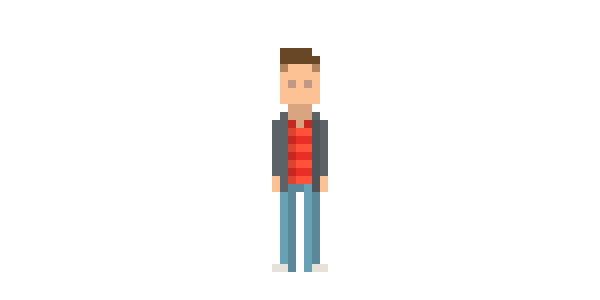如何绘制像素风格人物
最近特别热衷看国外的一些关于UI设计的博客/网站,因为我遇到了一个特别好的Chrome插件—— Muzli ,它可以把当下最流行的文章集合到 Chrome 浏览器的启动页,当我每次打开浏览器总能看到质量非常高的或是来自 Medium 的文章,或是来自 Dribbble 的美好图片,或是来自 DesignerNews 的讨论,或是来自 Youtube 的视频。
然后就特别感叹国外的设计风格引领潮流,每天总是出现太多的美好东西,比如谷歌的 Materail Design,比如最近比较兴的 MBE 风格。
自从把Muzli设置成Chrome启动页之后,基本上每天都能浏览几篇质量很高的英文文章。所以,我就想把看到的一些文章翻译出来并发到这个博客,这样能够给博客填充点内容不说,还能提高英语阅读能力。
下面请看,靠着渣英语水平强行翻译的第一篇文章:
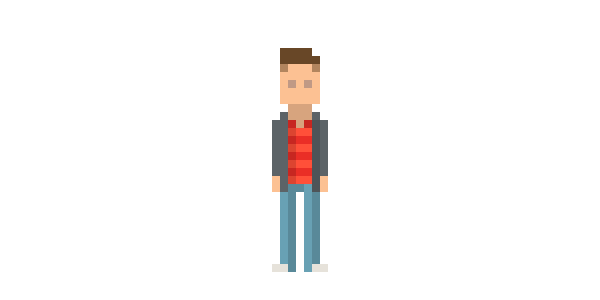
如果你想要绘制像素风格图,可以先绘制最基本的人物角色开始。 在这篇教程中,我们将绘制一个极其简单的人物角色。不过虽然他很简单,但是其中也是包含了许多的细节,把它们用来做自己的头像是挺不错的用法,或者你也可以用这个方法去画出你喜欢的电影电视人物/名人。
1. 绘制人物的身体
一般来说我会建议从头部开始画,在这里也是一样,但是考虑到这个人物角色如此简单,他的比例比较逼真,从身体部分开始画也是比较好的。
首先我们在Ps中新建一个长宽100px画布,这个人物我画的是28px高的。
第1步
确定皮肤的颜色。在这里,我选择的是:明度25°,饱和度40%,亮度98% (#fac096),但是也不是一定要用这个颜色,你可以选择你喜欢的合适的皮肤颜色。
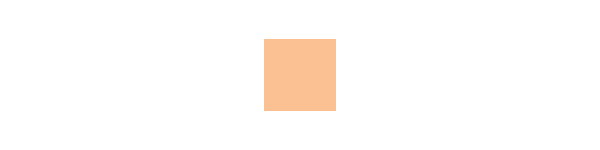
第2步
我们将全程使用1像素点的铅笔工具在放大到合适比例(比如800%)的画布上来绘制。
接着我们用刚才调的颜色画出两条腿,2像素的腿之间有1像素的空白,通常这样画是比较好的,除非你想要画一个胖乎乎的人。
这两条腿的形状可以帮我们规范身体的其他部分。
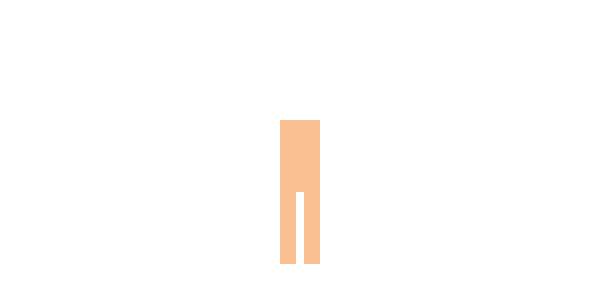
你可能想试试其他的比例,来找到你喜欢的,而不是仅仅跟着我的步骤来。但是如果你想要画出来的人物跟我的一样,那么上图中的腿和躯干的长度都画成9像素高。
第3步
添加两只手臂来画完四肢,它们只是在躯干旁边画一竖平齐的像素。同时在两条腿的底部画多一行像素,记得在两边点多一个像素作为脚掌
接着在躯干的上面画多一行像素作为肩膀,手臂的上面少画一个像素看起来有点奇怪,但是它让肩膀看起来像是圆的,也因此变得更自然一些。
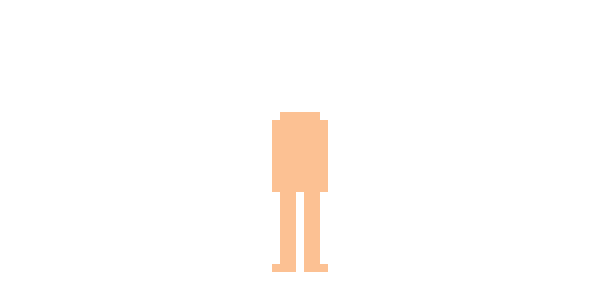
第4步
最后画一个带圆角的头。我画的头是和躯干一样宽的5像素,7像素高。
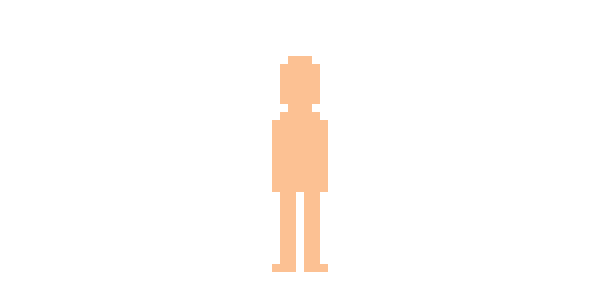
2. 添加面貌特征
虽然我们画的人物非常小,但是我们还是可以给它加上一些细节。
第1步
脸上仅仅能够画两只眼睛了。
我画的眼睛稍稍比皮肤暗一点(明度大概暗15%)。我不想让眼睛反差太大,我也不认为这么小的分辨率上我们能看到眼睛的颜色。
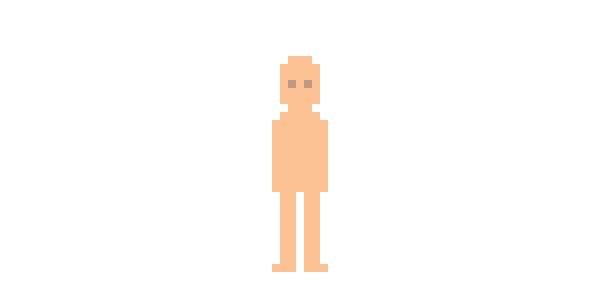
第2步
添加头发。这里我画的是深棕色的头发遮在头上,然后再添加一行让头长一点点,因为有头发。
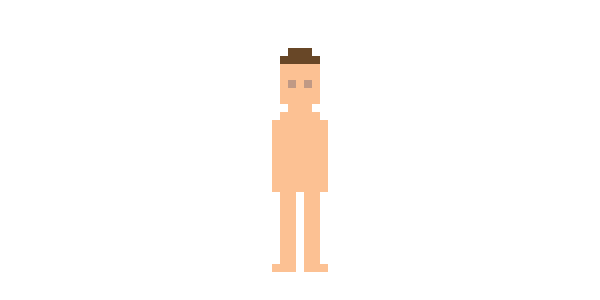
第3步
在头的两边用比深棕色淡一点点的颜色来添加头发,让它看起来好像比较短,同时有抗锯齿的作用。这个颜色是通过将上一步的深棕色的透明度降低到50%得到的(50%的透明度的快捷键可以按数字”5“),画好后记得把透明度调回100%。这样这个人物好像就有一个头发往后梳的飞机头了。
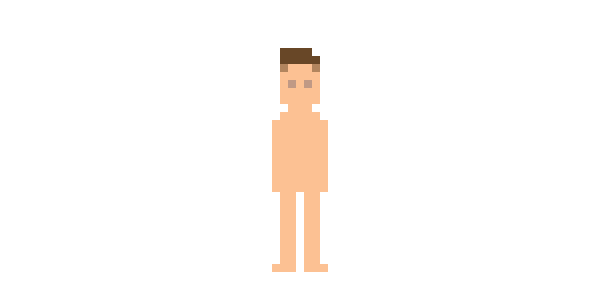
3. 添加衣服
衣服上是我们可以做多自定义的地方。因为我们画的这个像素画的风格没有画描边占地方,所以即使这个角色很小也能够添加许多细节。
第1步
给人物画上裤子,使用低饱和度的海蓝宝石色来代表蓝色牛仔裤。如果想尝试一下不同的颜色,我通常会复制当前在上色的地方到新的一个图层,然后打开色相\饱和度\明度面板(图像>调整>色相\饱和度…),然后移动滑块来选择喜欢的颜色。
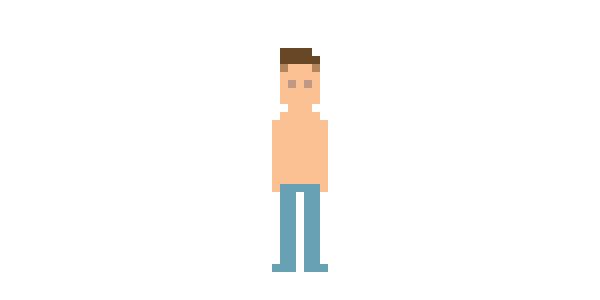
第2步
画上鞋子。已经没有太多的空间来给鞋子添加太多细节了,我给他画上一双接近白色的运动鞋,但我不会用纯白色的,因为我打算用白色作为背景。可以发现不使用描边风格的不好的一点是,如果人物上的一些颜色和背景色一样,就会丢失一些细节。
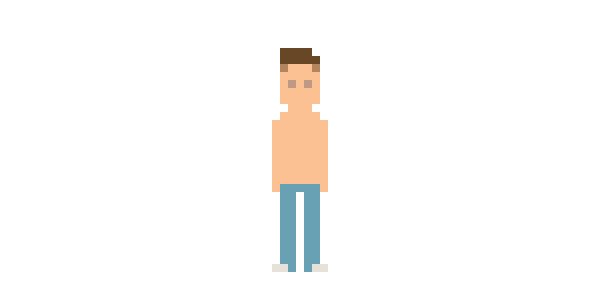
第3步
给人物画一觉衬衫。衣服的颜色和裤子的颜色要搭一些。然后衣服我是画成V领短袖的。
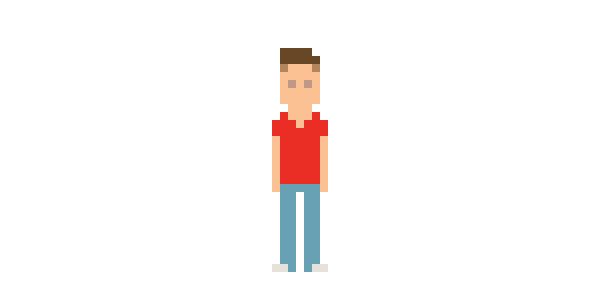
第4步
就像我前面说过的,你可以在衣服上添加许多的细节——可以画一条领带,可以在衣服中间画一个图案。我给它画了一些低对比度的条纹。
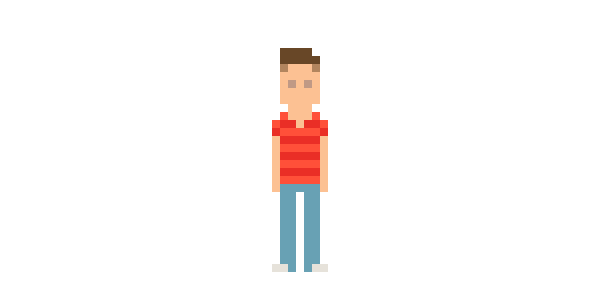
第5步
最后再添加一层衣服:一件夹克。如果你喜欢,你也可以给人物添加一些配饰,比如项链、手表、耳机等等。
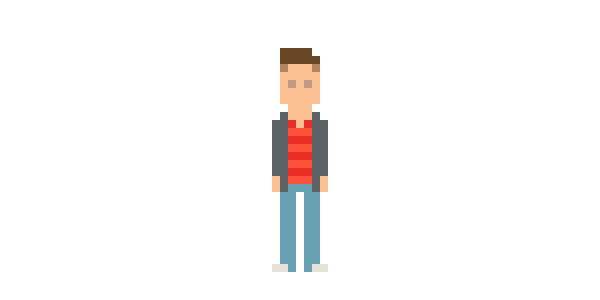
4. 给人物添加阴影
现在人物和衣服细节都已经完成了,接着添加少许的阴影来增加人物的立体感。
第1步
新建一个图层,然后在里面画上黑色的阴影。 其中的一些阴影对应头在颈部和夹克在衬衫上形成的阴影。其他的就是传达人物的厚重感,腿不是扁平的,所以给一边添加阴影来添加分量,躯干的右边也是一样的道理。
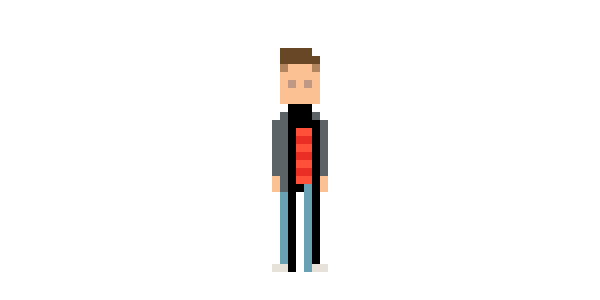
两只手臂的话就太细了,就不用添加阴影了。
第2步
降低图层的透明度到15%左右来应用阴影。你可以在图层面板中找到这个操作,或者在当移动工具选中的情况下按键盘上的15。
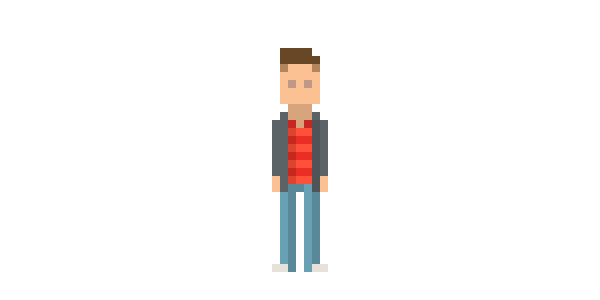
最后,你可以向下合并图层(图层>向下合并)并导出你的作品。
在100%的视图下,这个人物看起来可能太小了以至于没办法欣赏。你可以选中并复制它,然后放大到200%或300%(编辑>自由变形),记得把插值改为临近
最后,保存成PNG或GIF就大功告成了。
太棒了,终于完成了
恭喜你,你坚持到了这里,完成了这个像素画教程。
当然,现在你可以尝试画一些类似这样的图了,或者你可以画你喜欢的乐队,或者是你喜欢的电视电影人物,又或者画你的朋友,哈哈。